iPhone7怎么删除系统安装包?ios系统更新自动下载了的话,安装之后怎么删除掉系统安装包呢?担心被系统安装包占内存的iPhone7用户,可以试试下文方法。

iPhone7怎么删除系统安装包
1、在【设置】应用中,找到【通用】一栏,点击打开
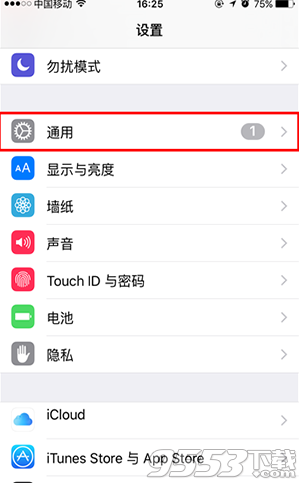
2、在通用列表中,找到【储存空间与iCloud 用量】选项,点击打开
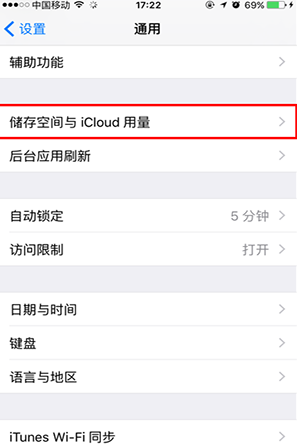
3、进入页面后,点击【管理储存空间】选项
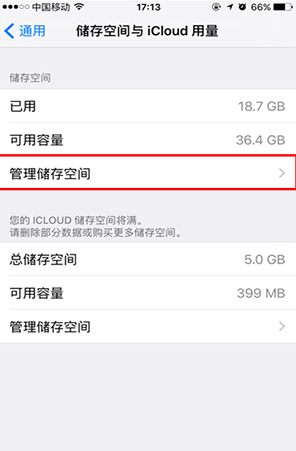
4、在出现的容量列表中,找到更新包,点击删除掉
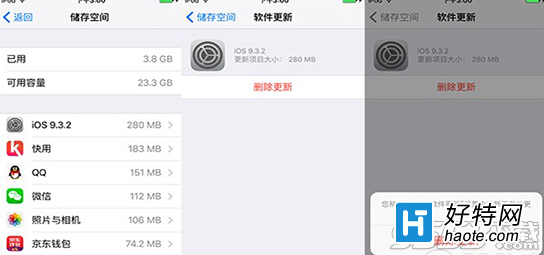
小编推荐
视频推荐
更多 手游风云榜
更多 资讯阅读
更多 -

- 使用Blender生成城市模型
- 教程 2024-12-05
-

- 全球气象数据ERA5的下载方法
- 教程 2024-12-05
-

- Xpath解析及其语法
- 教程 2024-12-04
-

- 机器学习:神经网络构建(下)
- 教程 2024-12-04
-

- 华为Mate品牌盛典:HarmonyOS NEXT加持下游戏性能得到充分释放
- 教程 2024-12-03
-

- 实现对象集合与DataTable的相互转换
- 教程 2024-12-02
-

- 硬盘的基本知识与选购指南
- 教程 2024-12-01
-

- 如何在中国移动改变低价套餐
- 教程 2024-11-30
-

- 鸿蒙NEXT元服务:论如何免费快速上架作品
- 教程 2024-11-29
-

- 丰巢快递小程序软件广告推荐关闭方法
- 教程 2024-11-27
-

- 如何在ArcMap软件中进行栅格图像重采样操作
- 教程 2024-11-26
-

- 算法与数据结构 1 - 模拟
- 教程 2024-11-26






























